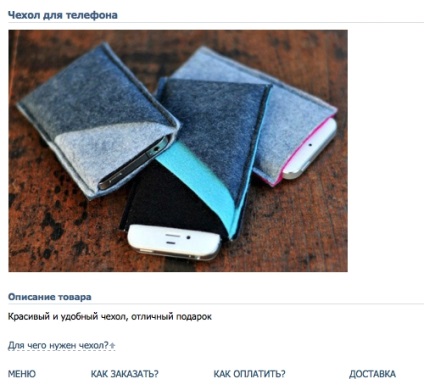Se efectuează tranziția de 100% pentru a lucra de la distanță, cu ajutorul tehnologiei noastre dovedite și ani de experiență
freelancer Novice poate părea că îndeplini sarcina nu va fi dificil, deoarece fiecare a creat cel puțin un grup în viața ta. Dar există un avertisment mic dar important, pe care le vom discuta astăzi. Acest Wiki-marcaj pagini Vkontakte.
Prin urmare, este necesar să se acorde o atenție datorită designului meniurilor de grup și rupe informații în unități logice, precum și accesul la acestea pentru a face vizual și transparent. Aici vom ajuta, de asemenea Wiki-marcare.
Nu este nevoie să fie un programator pentru a scrie cod în acest limbaj de marcare. Interfata prietenoasa vă permite de a simplifica lucrul cu limbajul HTML, în general, orice novice poate manipula.
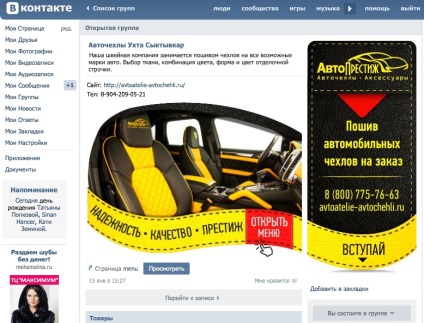
Adesea, acest stil destul de ușor de a dezvolta, deoarece clientul are deja un gata făcute de design-ul, și, uneori, poate oferi chiar și materiile prime. Dar, înainte de a vă apuca de treabă în rafinamente de proiectare, aveți nevoie să perie pe un pic de material.
Grup de design de meniu și Wiki-marcare Vkontakte
fila de gestionare a comunității 1.During este necesar să se includă materiale și a pus accesul limitat la acestea. Acest lucru înseamnă că ele pot edita doar grupul de administrator.
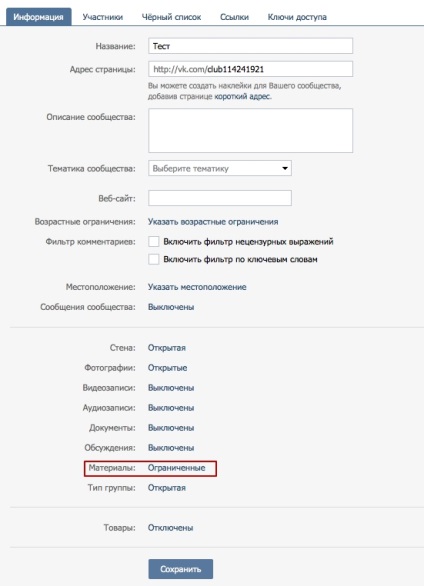
2. Pe pagina grupului va profil cele mai recente știri, pe care le redenumiți în meniu mai târziu.
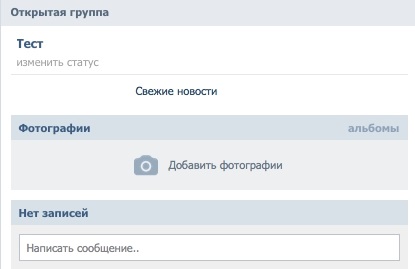
- Voi crea, de exemplu, secțiunile noastre: Produs Cum comand Cum plată, costul expedierii. Faceți clic pe „Modificați“ de lângă secțiunea „Ultimele știri“ și du-te la câmpul pentru Wiki-marcare. Am tras concluzia că avem nevoie de numele de pagini în paranteze ca aceasta:
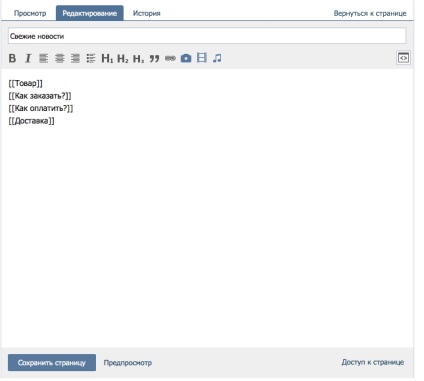
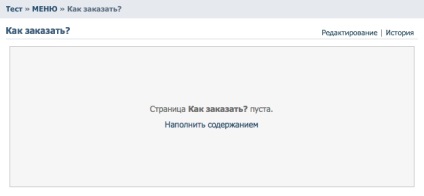
5. Pe partea stângă este un buton pentru modul de editare grafică. Ce este un mod grafic? Aceasta este interfața cea mai intuitivă pentru programarea persoană fără experiență. Totul este destul de familiar. Cuvântul amestec și pictogramele Vkontakte. Nu va fi dificil de înțeles.
Un pic despre funcțiile butoanelor de pe stânga la dreapta:
- Textul poate fi caractere aldine sau cursive;
- Alinierea ca ai nevoie prin evidențierea și selectarea metodei de aliniere fragment;
- Faceți o listă cu marcatori;
- Evidențiați textul din titlu sau subtitlu; (Butoane H1, H2, H3);
- Conținutul textului ca un citat;
- Trimite un link sau un link către o pagină a meniului;
- Adăugați fotografii și alte fișiere.
Butonul din colțul din dreapta sus, puteți comuta între modurile de editare vizuale (mai familiare pentru noi) și Wiki-markup Vkontakte.
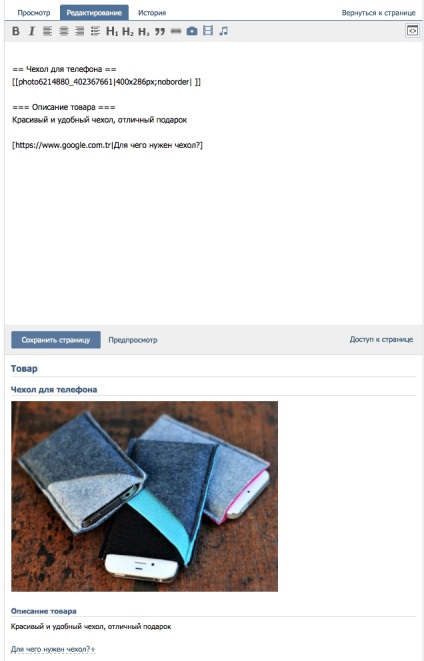
Deci, puteți umple toate paginile de informațiile și alte tipuri de conținut, pentru a le plasa în link-uri către resurse externe, cum ar fi un site web, Instagram, etc. Simțiți-vă liber pentru a experimenta.
Meniul User-friendly face pagina dvs. mai atractive pentru orice utilizator, și, prin urmare, mărește capacitatea sa de vânzare. În loc să caute subiecte și albume, un potențial cumpărător va primi răspunsuri la întrebările lor și să facă ordine mult mai probabil.
De altfel, aceste trucuri pe care le puteți utiliza pentru propriul grup. Oferiti serviciile lor independent, sau doresc doar să facă schimb de informații interesante cu oameni, un grup de design de înaltă calitate este primul pas spre succes.
Wiki-marcare și secretele sale.
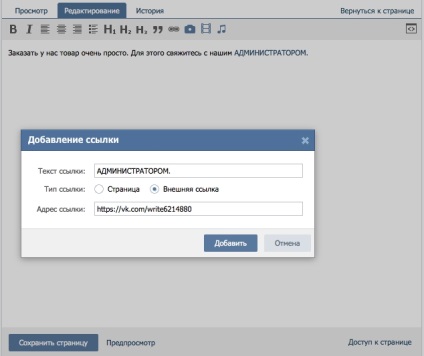
№2 secret. Când adăugați la paginile dvs. orice fotografii, acestea vor fi afișate în mărime completă (dar nu mai mult de 607 pixeli). Dacă imaginea este prea mare, aceasta poate fi configurată făcând clic pe modul de editare în fotografie. Meniul respectiv, care, în plus față de dimensiunea, puteți face imaginea un link către o sursă externă. În „textul“ creează o semnătură care va apărea atunci când treceți cu mouse-ul peste imagine.
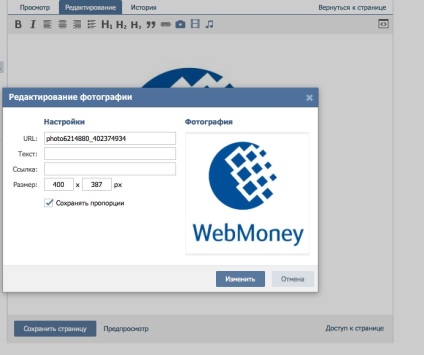
№3 secret. Pentru comoditate, navigarea pagina este mai bine pentru a crea navigare suplimentare. Pentru acest mod, editare grafică a scrie numele tuturor paginilor dvs. și să le separe unul de altul printr-un spațiu la distanța dorită. Apoi, fiecare etichetă se adaugă în mod individual link-ul intern la pagina corespunzătoare. Copiați codul din regimul de wiki-markup Vkontakte (cum ar fi Notepad), să nu-l introduceți din nou și adăugați pe fiecare pagină în modul de editare. Navigare dvs. este gata, utilizatorii acum va fi capabil de a naviga în jurul valorii de conținut fără a merge de fiecare dată la pagina de start.